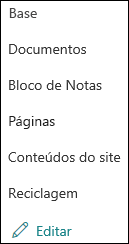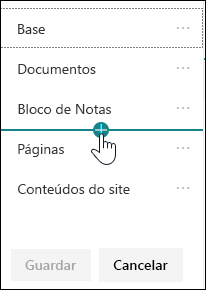Criar um site com o SharePoint Online
Criar um site do SharePoint Online
-
Inicie sessão em office.com/signin.
-
Selecione o Microsoft 365 Iniciador de Aplicações e

Não consegue encontrar a aplicação de que está à procura? No iniciador de aplicações, selecione Todas as aplicações para ver uma lista por ordem alfabética das aplicações do Microsoft 365 disponíveis para si. A partir daí, pode procurar uma aplicação específica.
-
Selecione + Criar site.
-
Selecione se quer criar um Site de equipa ou um Site de comunicação.
-
Dê um nome e uma descrição ao seu site, selecione as definições de privacidade e, em seguida, selecione Seguinte.
-
Adicione os nomes ou endereços de e-mail de qualquer pessoa que queira que faça a gestão do site na caixa Adicionar membros.
-
Adicione o nome ou endereço de e-mail de qualquer pessoa que pretenda que seja um membro do seu site e, em seguida, selecione Concluir.
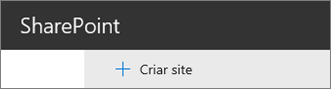
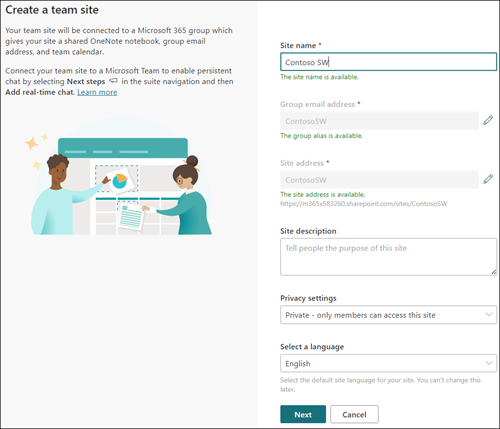
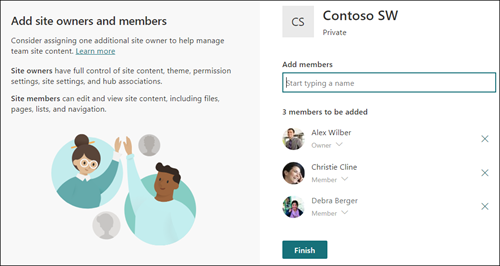
Adicionar uma página a um site
-
Aceda à home page do site onde quer adicionar uma página.
-
Selecione +Novoe, em seguida, selecione Página.
-
Dê um título à sua página ao escrever na área Dê um nome à sua página.
Consulte Adicionar uma página a um site.
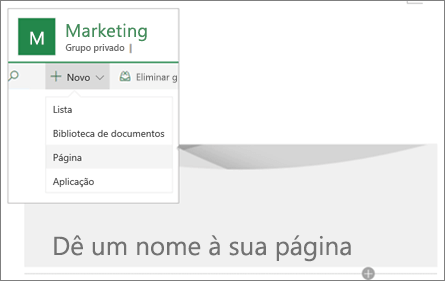
Adicionar conteúdos a uma página
Utilize peças Web para adicionar texto, imagens, documentos, ligações e muito mais à sua página.
-
Na sua página, paire o cursor sob o título (ou entre peças Web existentes) e selecione +.
-
Selecione a peça Web que pretende adicionar.
Consulte Utilizar peças Web em páginas do SharePoint Online.
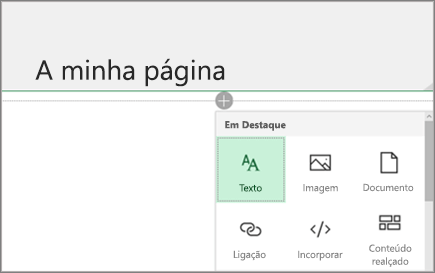
Personalizar a navegação
-
Selecione Editar na parte inferior do menu do lado esquerdo.
-
Adicione uma ligação, edite o nome a apresentar ou o endereço para uma ligação, desloque uma ligação para cima ou para baixo, crie subligações, etc.
Consulte o artigo Personalizar a navegação no site de equipa.